iPodのデータをパソコンに移行する
色んな原因で、パソコン上のiPodのデータが消えてしまったら、どうすれば良いのでしょうか?ここで、iPod touch/nano/shuffle/classicのデータを一括/複数移行する方法を1つご紹介します。
Q: iPodのデータをPCに移動する方法詳しい方教えてください。自分のPCがクラッシュしてしまいiPodのデータが消えると…と考えていると不安で仕方ありません。
【自分が今やりたいこと】
①ソフトを使ってiPodからパソコンにデータを移動したい。
②パソコンに対する知識があまりないため、簡単な方法がBEST。
③移動するパソコンは家族のもので、家族のiPodのデータが管理されているため、家族に迷惑がかからないこと。よろしくお願いします。
– Yahoo知恵袋
A: 日常生活には、パソコン初期化、クラッシュ、新しいコンピュータを購入するなどのこともよくあります。その場合、パソコン上のiPodのファイルが消えてしまって、非常に困っています。iTunesを使えば、iPodにデータを入れるのは簡単ですが、逆にiPodからデータをパソコンに移行することを支持しません。なので、ここで、この問題を解決するため、AnyTransというiPod専用のデータ移行ツールをおすすめします。
iPod とコンピュータ間でファイルを転送することではなく、iPodからiPodに曲を移したいなら、こちらへ>>
Part 1: iPodのデータ移行が必要なソフト – AnyTrans【無料体験可能】
AnyTransとはiPod・iPad・iPhone専用のデータ移行ツールで、2ステップで簡単にiPod touch/nano/shuffle/classicのデータをMac・Windows(Windows10/Windows11も対応)に移行できます。AnyTransは現在、世界には1億人以上のユーザーがいます。このソフトはiTunesとiCloudより以下のメリットがあります:
- iPodのデータを一括/複数でパソコンに移行できる
- 移行できるデータは音楽、写真、動画、メモ、連絡先などを含む25種類である
- 高速な移行スピードを持って、100MBぐらいの動画は4秒でパソコンに移行できる
- 既存のデータが上書きされず安全に使える
- PCだけでなく、iPhoneやiPadなどの間でも気軽いくデータを転送可能
それでは、AnyTransを利用してiPodのデータをMac・Windowsに移行しましょう!
Part 2: iPodのデータを一括にパソコンに移行する方法
Step 1:AnyTransをパソコンにダウンロードして起動 > iPodをUSBケーブルでMac/Windowsに接続 > ホーム画面で「PCへ」ボタンをクリックします。
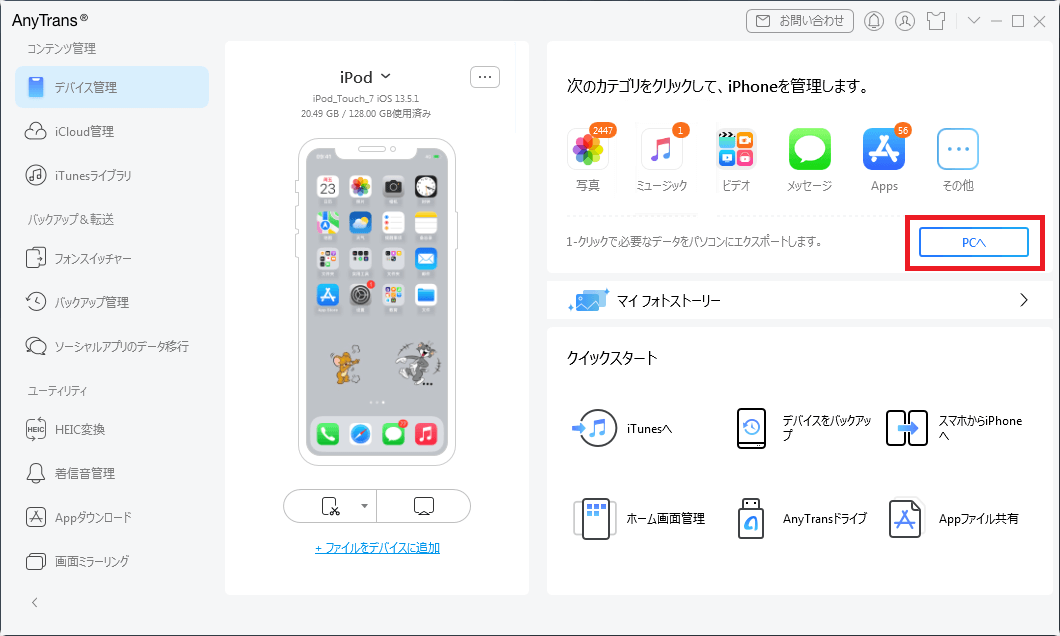
「PCへ」を選択
Step 2:パソコンに移行したいファイルを選択 > 「次へ」ボタンをクリックします。すると、iPodのデータを手軽にパソコンに移しました。
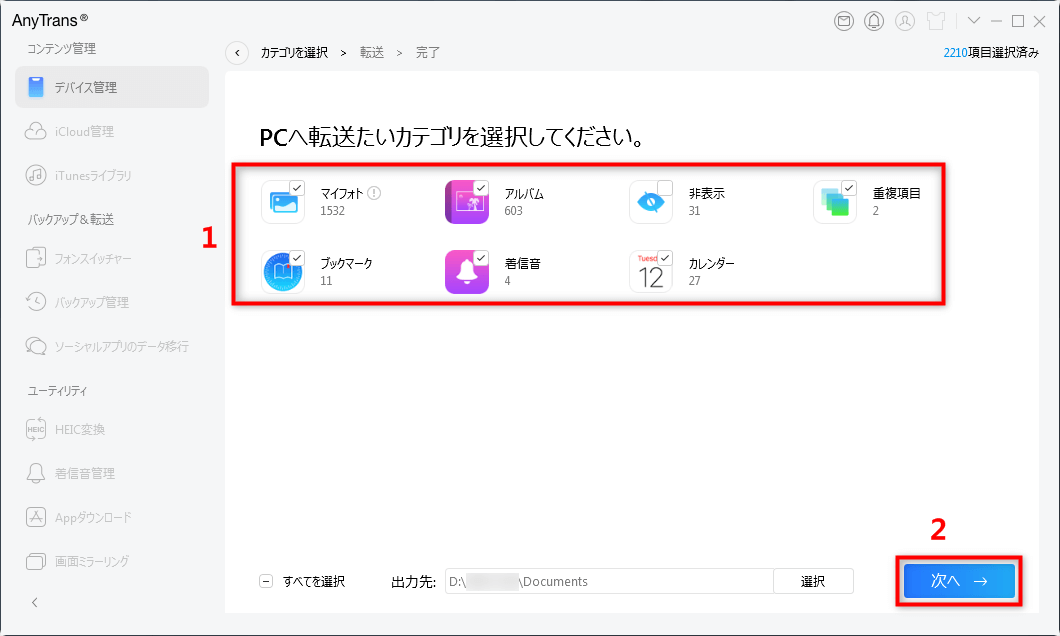
パソコンに移行したいデータを選択
とても簡単でしょう。AnyTransはカテゴリ別に転送するだけでなく、データを選択的に送信することもできます。
Part 3: iPodのファイルを選択してパソコンに移す方法
※ここで、iPodの音楽をパソコンに取り込むことを例にします。
Step 1:AnyTransをダウンロードして起動 > iPodをUSBケーブルでMac/Windowsに接続 > 右上で「ミュージック」をクリックして管理画面に入ります。
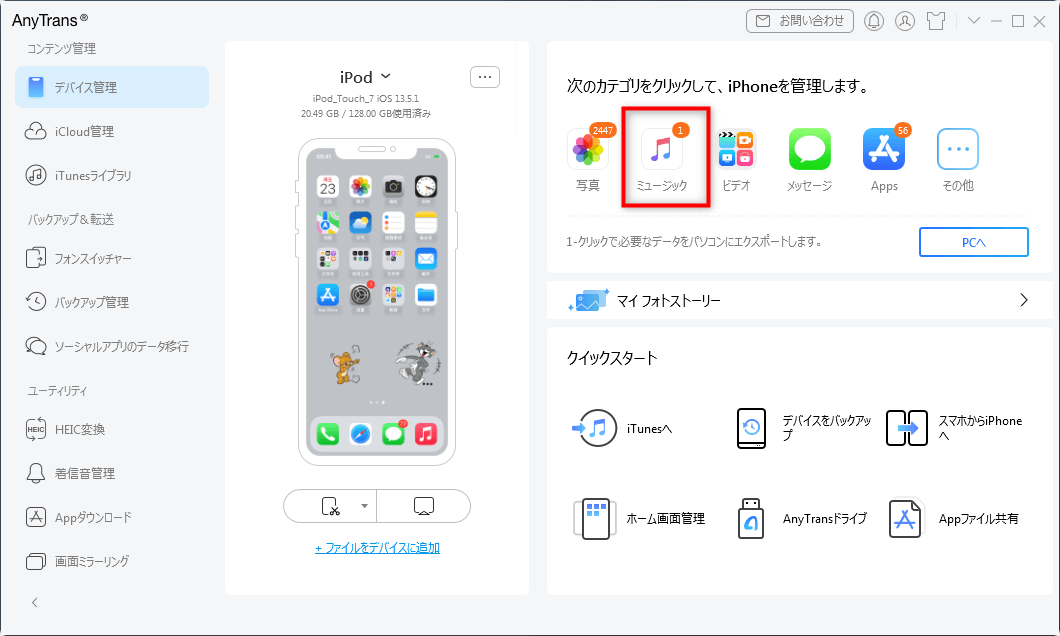
「ミュージック」を選択
Step 2: 「曲」項目で保存された音楽が展示されて、パソコンに移行したい音楽を選択 > 右上の「PCへ転送」ボタンをクリックしてパソコンに取り込みます。
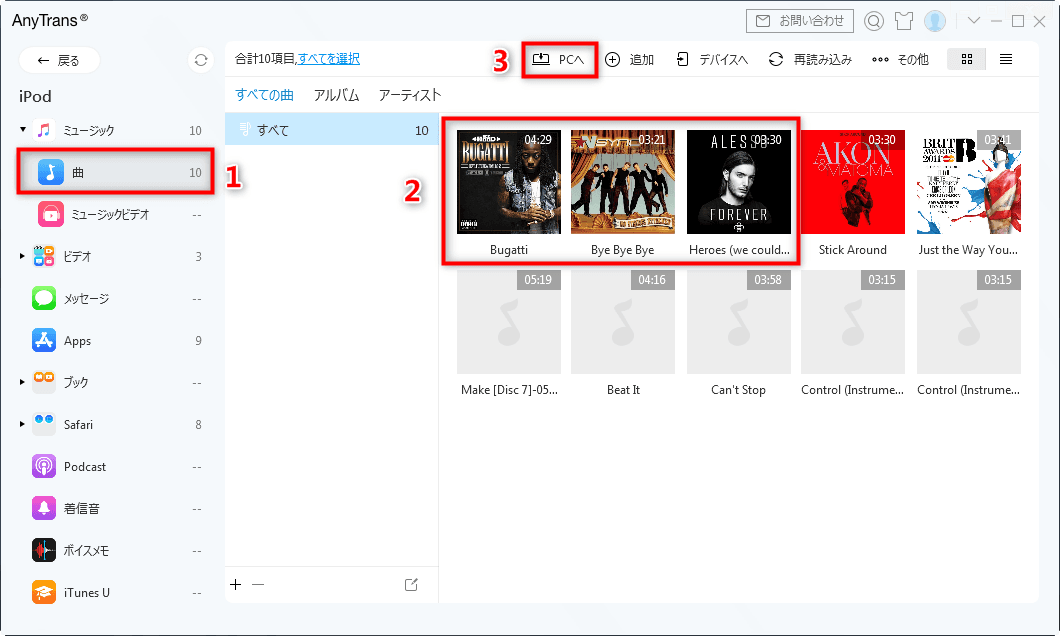
パソコンに移行したい音楽を選択
- AnyTransを利用する場合に、iPod内のファイルをパソコンに移行できる以外、直接他のiPhone/iPad/iPodやiTunesにデータを転送することもできます。
- 機種変更の場合に、iPodのファイルを新しいiOSデバイスに移行したいなら、こちらの記事を参考にしてください。iTunes・iCloudでデータを一括に移行と選択的に転送する方法をご紹介します。
おすすめ記事:MacでiPodからiTunesに曲をコピーする方法
最後に
以上はiPodのファイルをパソコンに移行する方法です。AnyTransを利用して、iPodのデータを丸ごとにパソコンに移行するか、一部分だけをパソコンに移行するか、自分の必要に応じて、選択してください。さっそく、AnyTransをダウンロードしてお試しください。また、もしこの文章を気に入っていただけたら、TwitterやFacebookでシェアをお願いします。

